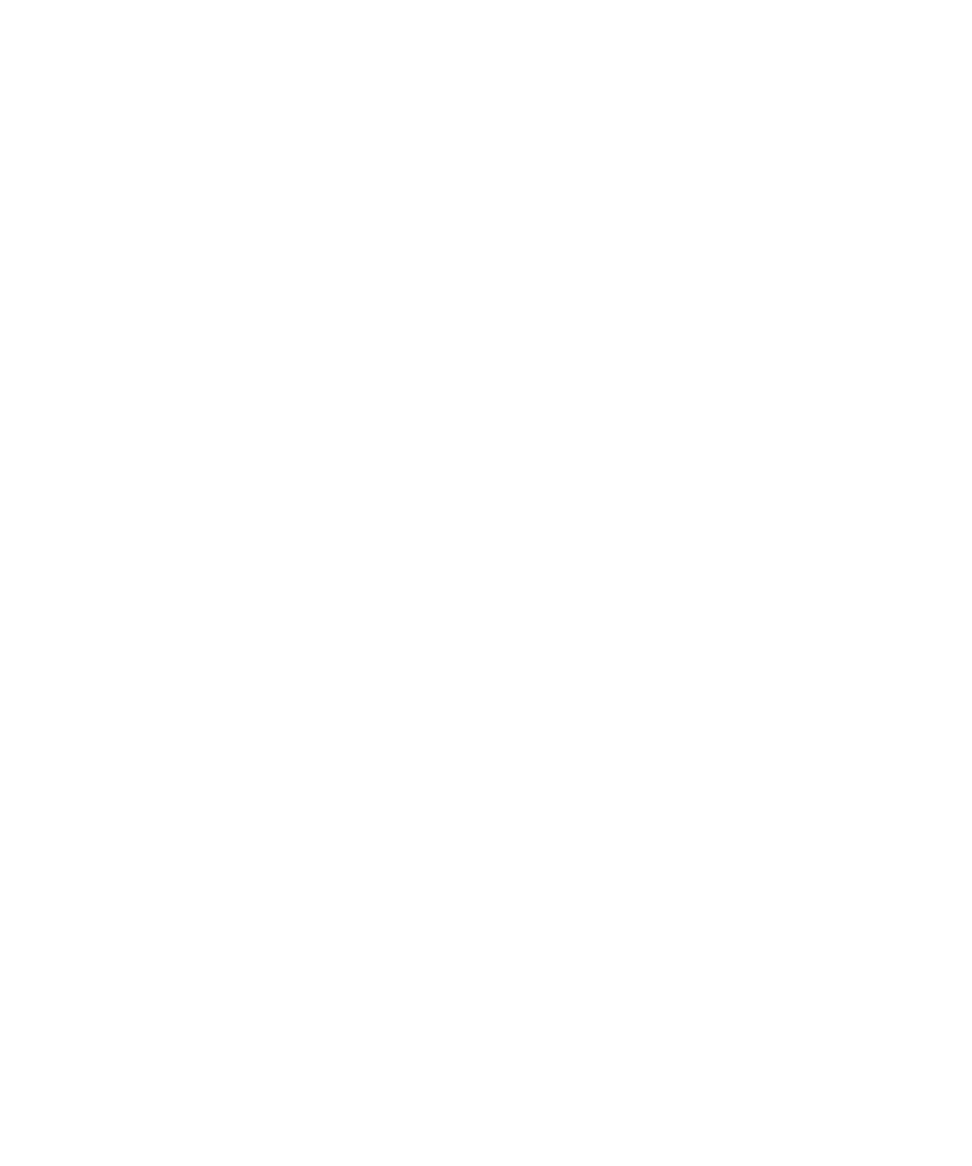
Helyesírás-ellenőrző
A helyesírás akkor ellenőrizheti, ha a beviteli nyelv a következők egyike: afrikaans, arab, katalán, cseh, dán, holland,
angol, francia, német, görög, magyar, olasz, norvég, portugál, orosz, spanyol, svéd, török.
Helyesírás-ellenőrzés
Végezhet helyesírás-ellenőrzést saját maga által létrehozott üzenetekben, naptárbejegyzésekben, feladatokban és
emlékeztetőkben.
1. Az üzenetben, naptárbejegyzésben, feladatban vagy emlékeztetőben nyomja meg a Menü gombot.
2. Kattintson a Helyesírás-ellenőrzés elemre.
3. Hajtsa végre a következő műveletek valamelyikét:
• A javasolt betűzés elfogadásához kattintson a kívánt szóra a megjelenő listában.
• A felajánlott szó mellőzéséhez nyomja meg a Kilépés gombot.
• A felajánlott szó összes előfordulásának mellőzéséhez nyomja meg a Menü gombot. Kattintson az Összes
kihagyása elemre.
• Ha szót szeretne hozzáadni a saját szótárhoz, nyomja meg a Menü gombot. Kattintson a Hozzáadás a
szótárhoz elemre.
• A helyesírás-ellenőrzés leállításához nyomja meg a Menü gombot. Kattintson a Helyesírás-ellenőrzés
megszakítása elemre.
Helyesírás-ellenőrzés gépelés közben
A BlackBerry® készülék alapértelmezésben aláhúzza az ismeretlen szavakat.
1. Helyezze a kurzort az aláhúzott szóra.
2. Nyomja meg a Menü gombot.
3. Hajtsa végre a megfelelő műveletet.
Felhasználói útmutató
Beírás
195
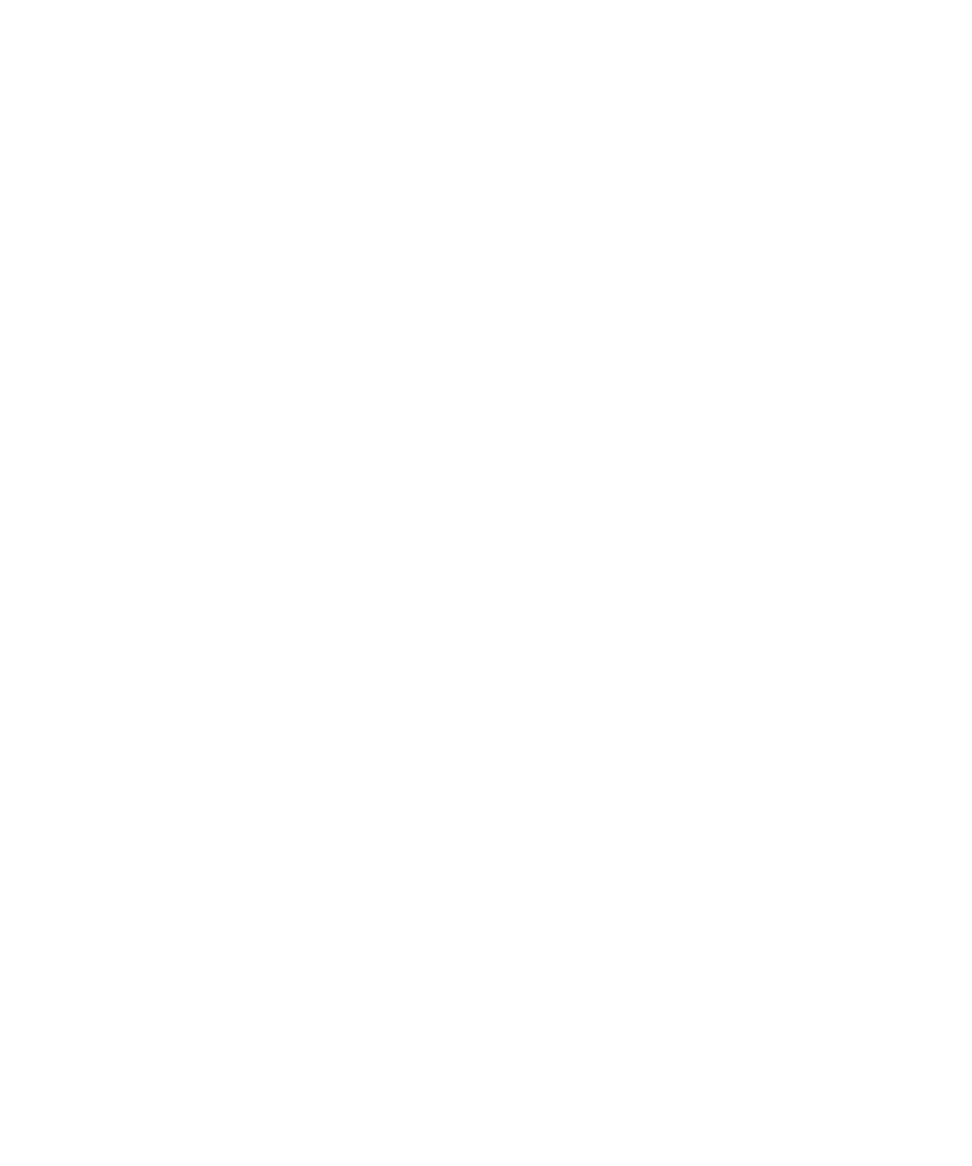
• Helyesírási javaslat kéréséhez kattintson a Javaslat kérése lehetőségre. Kattintson egy szóra, vagy nyomja
meg a Kilépés gombot a lista bezárásához.
• Egy szó saját szótárba történő felvételéhez kattintson a Hozzáadás a szótárhoz lehetőségre.
Gyors helyesírás-ellenőrzés gépelés közben
A BlackBerry® készülék alapértelmezésben aláhúzza az ismeretlen szavakat.
1. Helyezze a kurzort az aláhúzott szóra.
2. Nyomja meg a görgetőpadot.
3. Hajtsa végre a következő műveletek egyikét:
• A hibás szó javasolt helyesírással történő írásához kattintson a kívánt szóra a megjelenő listában.
• A lista bezárásához nyomja meg a Kilépés gombot.
• A helyesírási hiba összes előfordulásának mellőzéséhez nyomja meg a Menü gombot. Kattintson az Összes
kihagyása elemre.
Helyesírás automatikus ellenőrzése az e-mail üzenetek küldése előtt
1. A kezdőképernyőn vagy egy mappában kattintson a Beállítások ikonra.
2. Kattintson a Helyesírás-ellenőrzés elemre.
3. Válassza a E-mail üzenet helyesírás-ellenőrzése elküldés előtt lehetőséget.
4. Nyomja meg a Menü gombot.
5. Kattintson a Mentés elemre.
A helyesírás-ellenőrzés beállításainak módosítása
Helyesírás-ellenőrzéskor módosíthatja a helyesírás-ellenőrzőben szereplő szavak típusát és hosszát.
1. A kezdőképernyőn vagy egy mappában kattintson a Beállítások ikonra.
2. Kattintson a Helyesírás-ellenőrzés elemre.
3. Módosítson egy vagy több beállítást.
4. Nyomja meg a Menü gombot.
5. Kattintson a Mentés elemre.
Szó felvétele a saját szótárba
1. A kezdőképernyőn vagy egy mappában kattintson a Beállítások ikonra.
2. Kattintson a Helyesírás-ellenőrzés elemre.
3. Kattintson a Saját szótár elemre.
4. Nyomja meg a Menü gombot.
5. Kattintson az Új gombra.
6. Írjon be egy szót vagy egy betűkombinációt.
7. Nyomja meg az Enter billentyűt.
8. Nyomja meg a Menü gombot.
9. Kattintson a Mentés elemre.
Felhasználói útmutató
Beírás
196
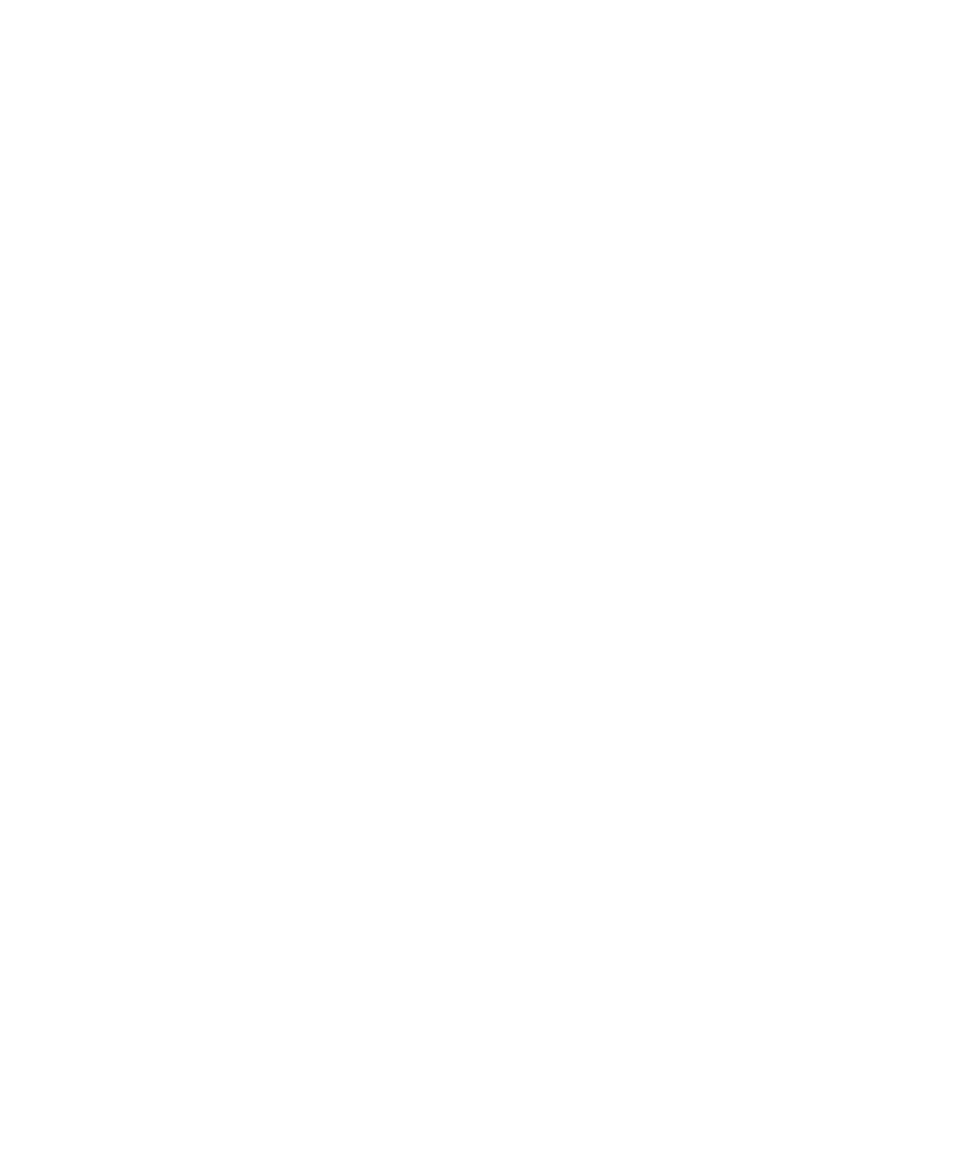
Szó módosítása a saját szótárban
1. A kezdőképernyőn vagy egy mappában kattintson a Beállítások ikonra.
2. Kattintson a Helyesírás-ellenőrzés elemre.
3. Kattintson a Saját szótár elemre.
4. Jelöljön ki egy szót.
5. Nyomja meg a Menü gombot.
6. Kattintson a Szerkesztés gombra.
7. Módosítsa a szót.
8. Nyomja meg az Enter billentyűt.
9. Nyomja meg a Menü gombot.
10. Kattintson a Mentés elemre.
Szó törlése a saját szótárból
1. A kezdőképernyőn vagy egy mappában kattintson a Beállítások ikonra.
2. Kattintson a Helyesírás-ellenőrzés elemre.
3. Kattintson a Saját szótár elemre.
4. Jelöljön ki egy szót.
5. Nyomja meg a Menü gombot.
6. Kattintson a Törlés gombra.
7. Nyomja meg a Menü gombot.
8. Kattintson a Mentés elemre.